아이폰 기본 카메라 많이 사용하시나요? 인물 사진을 찍을 때는 아무래도 Ulike가 좋긴 한데요. 그래도 빼놓을 수 없는 게 아이폰 기본 카메라입니다.
아이폰 카메라를 사용할 때에 찰칵 찰칵 소리 때문에 신경 쓰인 적 없으신가요? 사람들이 많거나 조용한 장소에서는 꽤나 난처할 때도 있습니다. 조용한 분위기를 깨지 않고 사진을 찍으려면 아이폰 카메라 무음은 필수입니다. 기존에는 이럴 때에 아이폰 기본 카메라 어플이 아닌 다른 사진 어플을 사용해서 소리가 나지 않도록 했습니다.
그런데 이번 아이폰 ios 13.6 업데이트가 되면서 단축어를 이용하면 아이폰 기본 카메라도 소리를 없앨 수 있습니다. 무음이 되는 것이죠. 단축어 자동화 기능을 통해서 아이폰 카메라 어플이 실행될 때에 음량을 0%(무음)로 만들게 됩니다.
이번 버전에서는 작동하지 않았는데, ios 13.6 업데이트가 되면서 카메라 셔터음도 조절 할 수 있게 변경되었습니다.
ps. 2020년 09월 28일 iOS 14로 업데이트가 되면서 카메라 무음이 막혔습니다. 사용을 하실때 iOS 버전확인해주세요!
[Tip/아이폰] - 아이폰 iOS 14 카메라 무음이 막혔습니다...
아이폰 단축어 자동화 설정하기
먼저 아이폰 단축어에 대해서 잘 모르시는 분이 있다면 단축어 기본 설명 글을 한 번 읽어보세요.

먼저 아이폰 단축어 앱을 실행시켜줍니다. 그럼 하단에 자동화탭이 있습니다. 눌러줍시다. 아이폰 자동화라고 하면 특정 조건이 만족되었을 때에 자동으로 실행되게 하는 기능입니다. 그런데 아직은 직접 실행 버튼을 눌러야 되는 기능이 많아 아쉽습니다. 카메라 무음을 만드는 자동화는 자동으로 바로 적용이 됩니다.
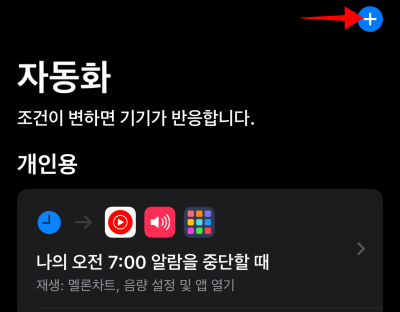
우측 상단에 + 버튼이 있습니다.우리는 새로운 아이폰 단축어 자동화를 만들어야 하니 눌러줍시다.
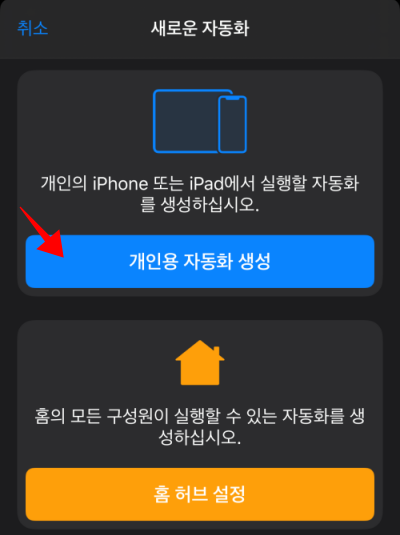
개인용 자동화 생성을 누르고 조건을 설정합시다.
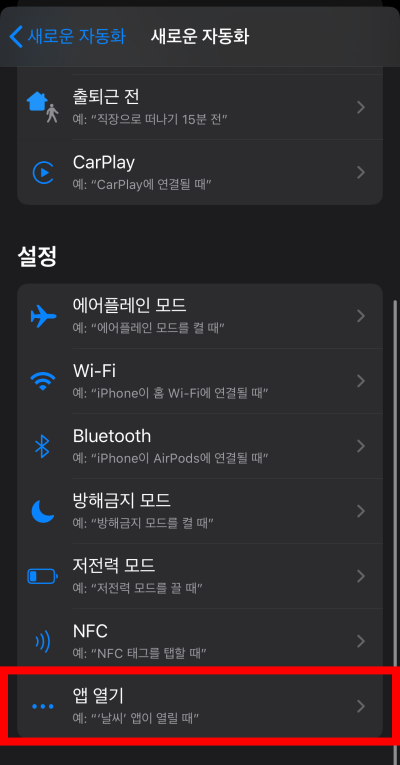
새로운 자동화에 보면 여러가지 자동화 실행 조건이 있습니다. 우리는 아이폰 기본 카메라 앱이 열리게 될 때 (실행)를 조건으로 해야 합니다. 자동화 기능중 앱 열기를 조건으로 해줍시다.
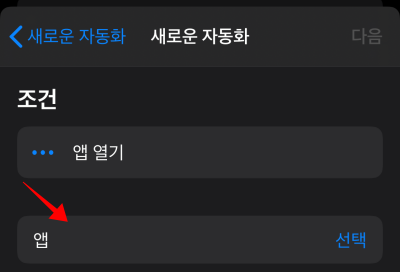
자동화 조건 설정입니다. 앱 열기 부분이 조건인데요. 앱 선택을 눌러서 카메라를 지정해줍시다.
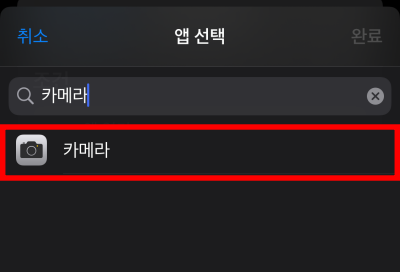
상단에 카메라를 검색해서 아이폰 기본 카메라 어플을 조건으로 선택합니다.
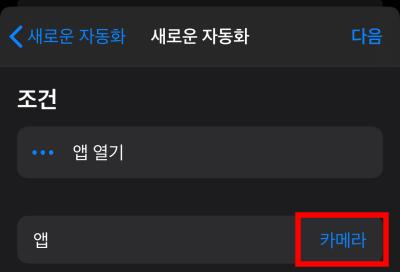
조건에 카메라 앱이 설정된 걸 볼 수 있습니다. 이제 아이폰 카메라가 실행이 되면 만들어준 아이폰 단축어 자동화가 실행됩니다. 이제 아이폰 카메라 무음을 위한 음량 조절을 해줘야 합니다.
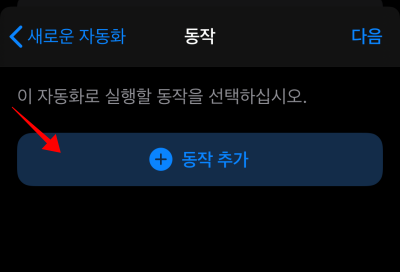
동작 추가 버튼을 눌러서 카메라가 실행될 때에 자동화시킬 기능을 만들어 봅시다. 앞에서 우리는 음량 조절을 통해 무음으로 만든다고 했습니다.
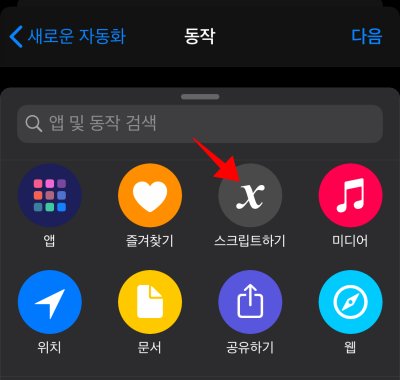
음량 조절 기능은 스크립트하기에 있습니다.
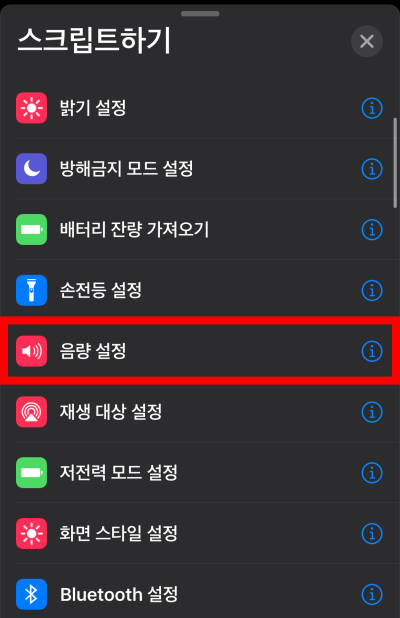
스크립트하기에는 다양한 기능이 있습니다. 우리는 음량 설정을 추가합니다.
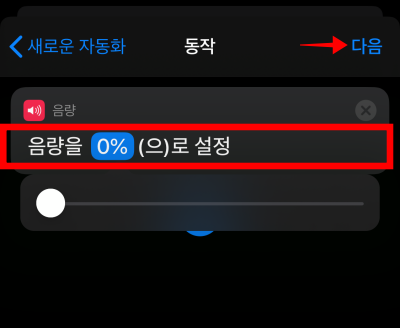
자동화 단축어 기능으로 음량을 퍼센트로 조절할 수 있습니다. 카메라가 무음이 되려면 당연히 0이어야 하겠죠? 0%로 슬라이드 잡고 줄여줍시다. 이제 다음을 눌러서 완성을 해줍니다.
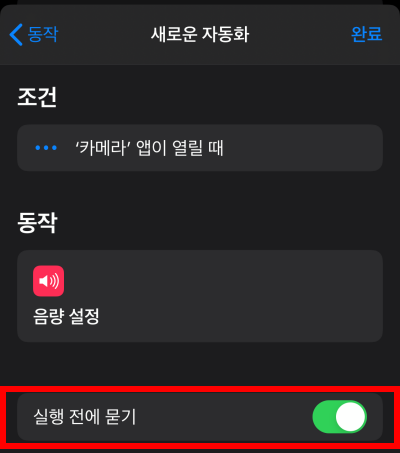
새로운 자동화가 만들어졌습니다. 앞에서 언급했던 내용인데요. 실행 전에 묻기 기능을 끌 수 없는 자동화도 있습니다. 오늘 만든 카메라 무음 설정 기능은 바로 실행 가능할 수 있습니다. 실행 전에 묻기 토글 버튼을 눌러줍니다.
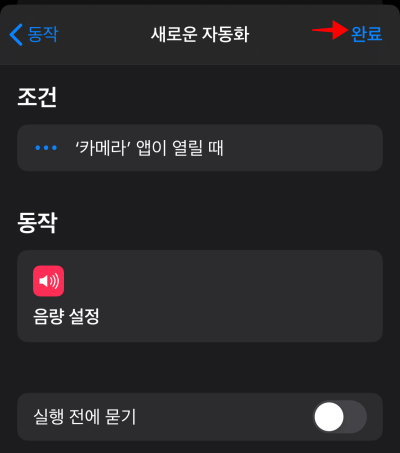
실행 전에 묻기가 체크되어있으면 카메라 어플 실행 시 음량 설정이 자동으로 되지 않습니다. 직접 실행 버튼을 눌러줘야 합니다. 꼭 체크 해제 확인해주세요.
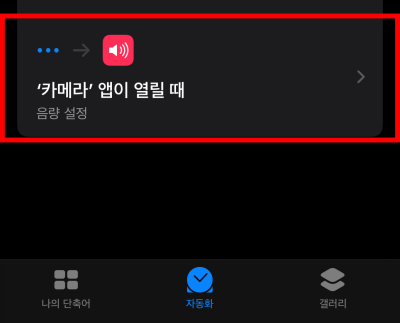
완성된 아이폰 자동화입니다. 이제 카메라 앱이 열릴 때 자동으로 음량을 0으로 만들어 무음처리가 되었습니다. 한번 확인 해 볼까요?
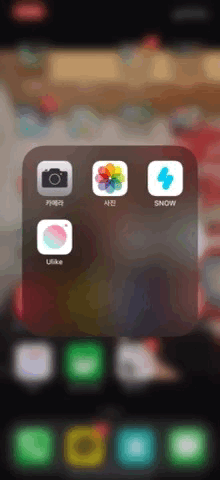
카메라 실행시 아이폰 자동화기능으로 상단에 실행되는 것을 볼 수 있습니다. 그리고 바로 음량조절이 되네요. 이제 아이폰 기본 카메라를 사용 하더라도 찰칵 찰칵 소리를 걱정 안해도 되겠습니다.






